帝国cms修改管理员密码方法:1、登录后台管理界面;2、找到管理员设置;3、进入管理员设置界面;4、修改管理员密码;5、输入新密码;6、确认密码修改;7、保存密码修改;8、测试新密码。

本教程操作环境:windows10系统、帝国cms7.5版本、DELL G3电脑。
帝国CMS是一种广泛应用于网站建设和管理的内容管理系统。作为网站管理员,保护你的管理员密码是非常重要的。当你需要修改帝国CMS的管理员密码时,可以按照以下步骤:
第一步:登录后台管理界面
在电脑上打开浏览器,输入你的网站地址,加上“/admin”来访问后台管理界面。比如,如果你的网站地址是www.yourwebsite.com,那么后台管理界面的地址就是www.yourwebsite.com/admin。输入正确的用户名和密码,点击登录,进入CMS后台管理系统。
第二步:找到管理员设置
在后台管理系统界面上,找到“系统管理”或“管理员管理”等类似的选项。这个位置可能因不同的CMS版本而有所不同,但通常会在左侧或顶部的导航菜单中。
第三步:进入管理员设置界面
一旦找到管理员设置选项,点击进入该界面。这个界面通常会列出当前的管理员账号和相关的设置选项。
第四步:修改管理员密码
在管理员设置界面中,你应该能够找到一个“修改密码”或类似的选项。点击它,弹出一个修改密码的窗口或表单。
第五步:输入新密码
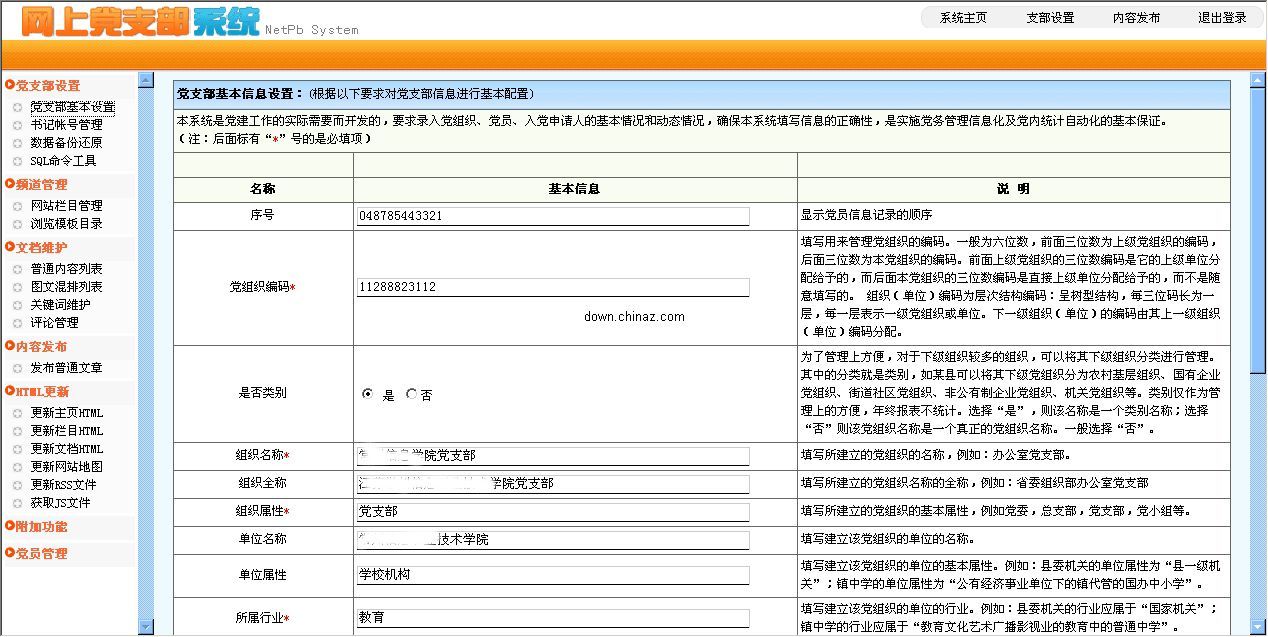
NetPb(Net Party branch)中文名称:网上党支部系统,是一款专门用于党员在线交流、信息管的内容系统,系统采用PHP+Mysql环境架构,基于国内著名开源系统Dedecms二次开发,整套系统在界面、程序部分修改,目的是为了更适合党员在线管理和交流. 进去/admin/login.php,默认用户名和密码为admin登录后进行相关设置,实用方法类似Dedecms
在密码修改窗口或表单中,输入你想要设置的新密码。为了保证账号的安全性,建议使用一个强密码,包含大小写字母、数字和特殊字符,并且长度不少于8位。
第六步:确认密码修改
在输入新密码后,通常会要求你再次确认密码。重复输入你在前一步设置的新密码,并确认无误。
第七步:保存密码修改
点击“保存”、“确定”或类似的按钮,以将新密码保存到数据库中。在成功保存密码后,系统会给你一个相关的提示,告诉你密码修改成功。
第八步:测试新密码
通过尝试登录到CMS后台管理系统,使用新密码进行测试。确保你能够成功地登录到系统,以确保密码修改工作正常。
总结:
修改帝国CMS管理员密码是一项重要的安全措施,以保护你的网站和相关数据的安全。按照上述步骤,你可以轻松地修改你的密码,并确保你的账号得到更高的安全性。
然而,鉴于我们无法知晓具体情况和CMS版本的不同,以上步骤只是一个大致的指导。建议在进行任何密码修改之前,你可以参考相关的帝国CMS文档或联系相关的技术支持,以确保你得到正确的指导和教程 。





























